
지난 [잇템!] 시리즈

안녕하세요, 우기 입니다.
지난번 잇템 시리즈를 통해 렛저나노S에 대하여 간략하게 소개드렸었습니다. 오늘 포스팅 에서는 렛저나노S를 세팅하는 방법에 대해 소개드리도록 하겠습니다. (사진위주로 구성되어 있으니 사진을 보시면서 따라서 진행해보시면 쉽게 하실 수 있습니다~)

언제나 새제품은 설레네요.
우선, 별다른 작업을 하지 않으신 상태에서 렛저를 컴퓨터와 연결해 줍니다. 뭔가 코인과 관련된 것이다보니 단순하게 USB를 연결하는 것일 뿐인데도, 긴장됩니다..^^;; 연결에 이상이 없으시다면 위에 보이시는 것 처럼 welcome이라는 문구와 press both button to begin 이라는 문구를 보실 수 있습니다.

시키는대로 렛저 상단에 위치한 두개의 버튼을 동시에 눌러줍니다.

버튼을 누르면, pin번호를 선택하라는 메시지가 나옵니다. pin번호는 렛저를 구동할때 필요한 비밀번호라고 보시면 됩니다.
다시한번 버튼을 동시에 눌러줍니다. 버튼을 동시에 눌러주면 핀번호를 설정하는 화면이 나타납니다. 0~9까지의 숫자를 상단 버튼을 활용하여 선택해줍니다. (왼쪽버튼을 누르면 숫자가 작아지고 오른쪽 버튼을 누르면 숫자가 커집니다. 두개 버튼을 동시에 누르면 해당숫자로 선택됩니다.)

pin번호 설정이 완료되면, 다음 단계로 복구단어코드를 적어야 합니다. 복구단어는 렛저나노 pin 코드를 잊어버렸을때 필요한 24개의 단어입니다. 순서를 정확히 맞추어서 단어를 입력해 주어야만 복구가 가능합니다. 따라서, 절대 잃어버리면 안되는 것이 이 복구 코드입니다.

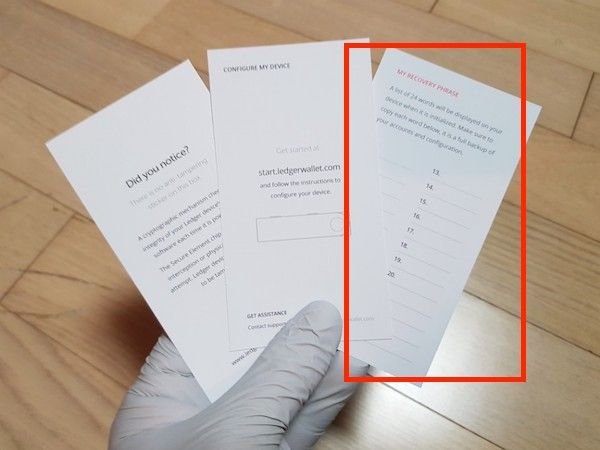
위와같이 1번부터 시작해서 24번까지 번호가 나타나게 되는데요, 우측 버튼을 눌러주시면 다음 단어를 확인하실 수 있습니다. 이를 확인! 또 확인하면서! 복구단어 시트에 적어줍니다. 복구단어 시트는 총 3장이 들어있습니다. 이 시트를 본인만 알 수 있는 금고에 넣어줍니다. (한곳에 3개를 동시에 넣어두는 것은 의미가 없으니 유실될 것을 대비하여 3곳에 분산하여 보관하는 것이 좋습니다.^^)

복구단어 세팅까지 모두 완료하면 위와같은 화면이 나타나게 됩니다. 여기 까지 하셨다면 기기 기본세팅을 모두 완료하신 것 입니다. ^^ 축하드립니다~!
다음 포스팅에서는 렛저홈페이지를 통해서 월렛 펌웨어를 업그레이드하고, 크롬익스텐션월렛과 연동하여 코인을 전송하는 것에 대하여 소개드리도록 하겠습니다.
감사합니다.
"WOOGIE"
블록체인 이코노미에 지대한 관심을 가지고 있고,
그 매력에 이끌려 스팀잇 까지 오게되었습니다.
어떠한 장르든 가리지 않고 배우고, 해보며, 즐겁게 사는것을
목표로 하고 있습니다. 소통하고싶습니다~ 감사합니다~
어떤 주제든 환영합니다. 자주 소통해요.
네 감사합니다 ㅎㅎ
짱짱맨 호출에 출동했습니다!!
감사합니다 짱짱맨 ~
이런 제품도 있군요? ㅎㅎ
네 ㅎㅎ 요새 주목받고있는 아이템 입니다 ^^
세세하게 올려주셔서 도움이 될거같네요:]
도움이 되셨으면 좋겠네요 ^^
여러사람들에게 필요한 글이네요!
보팅, 리스팀 & 팔로 하고 갑니다.
제 글 읽어 주셔서 인사 왔습니다.
자주 뵐께요.
감사합니다 ^^ 자주 뵙겠습니다.ㅎㅎ